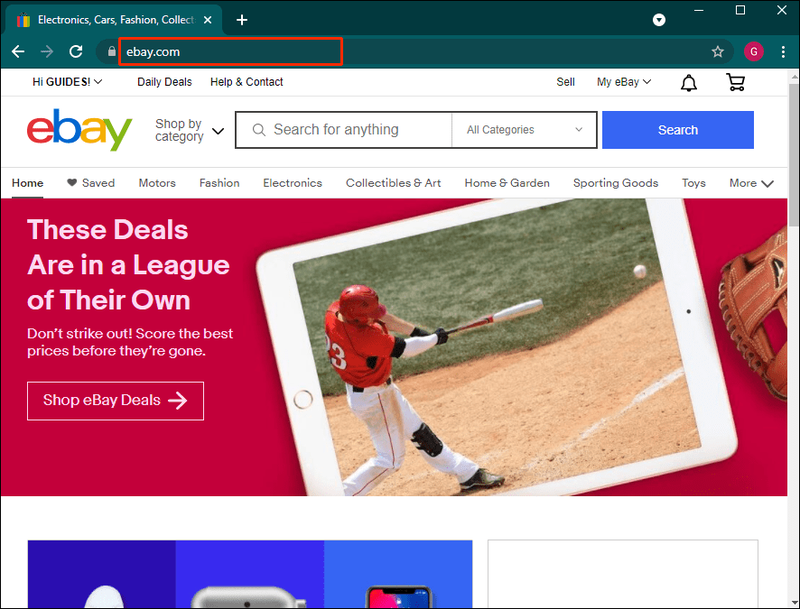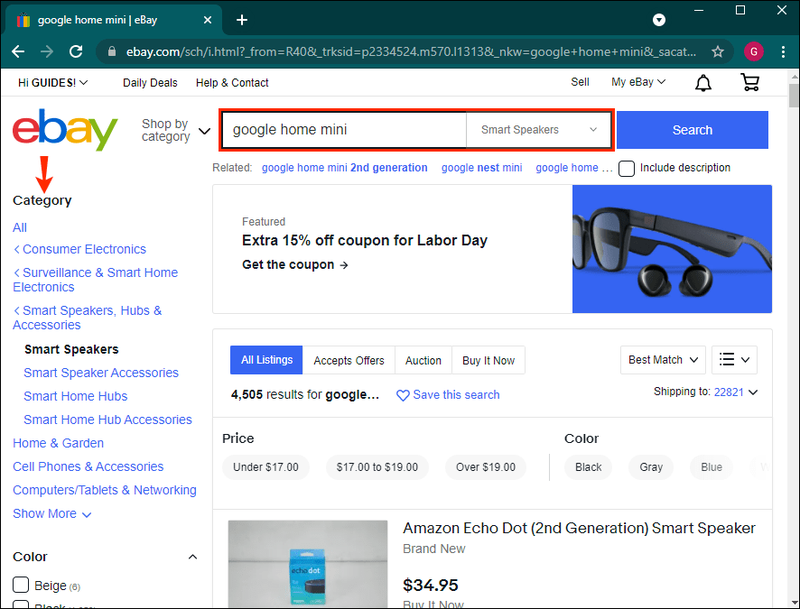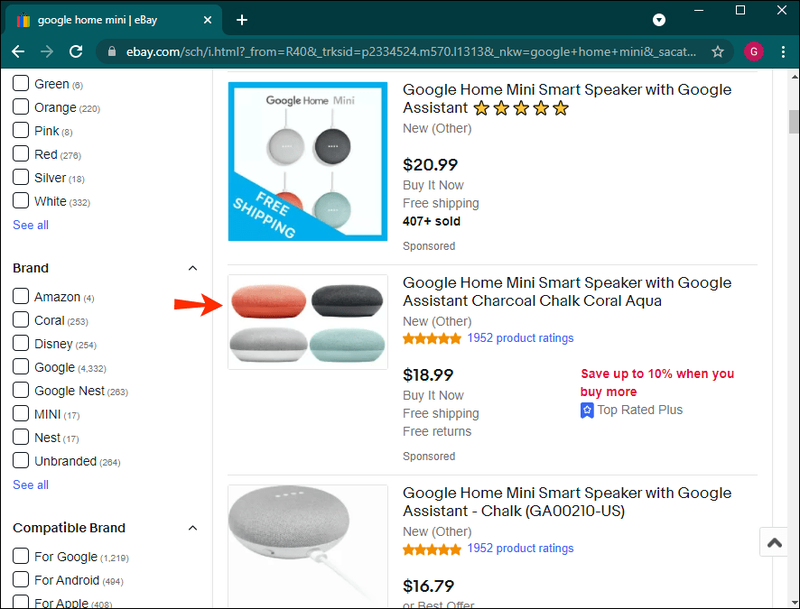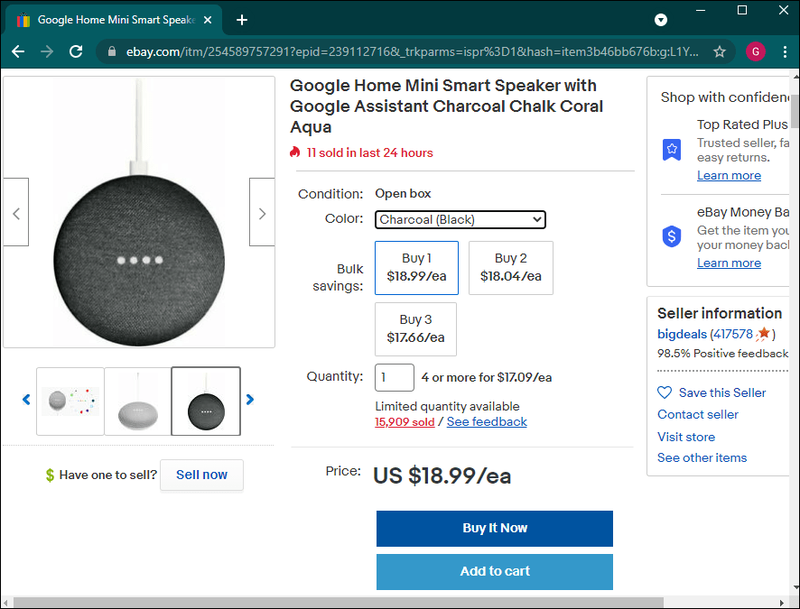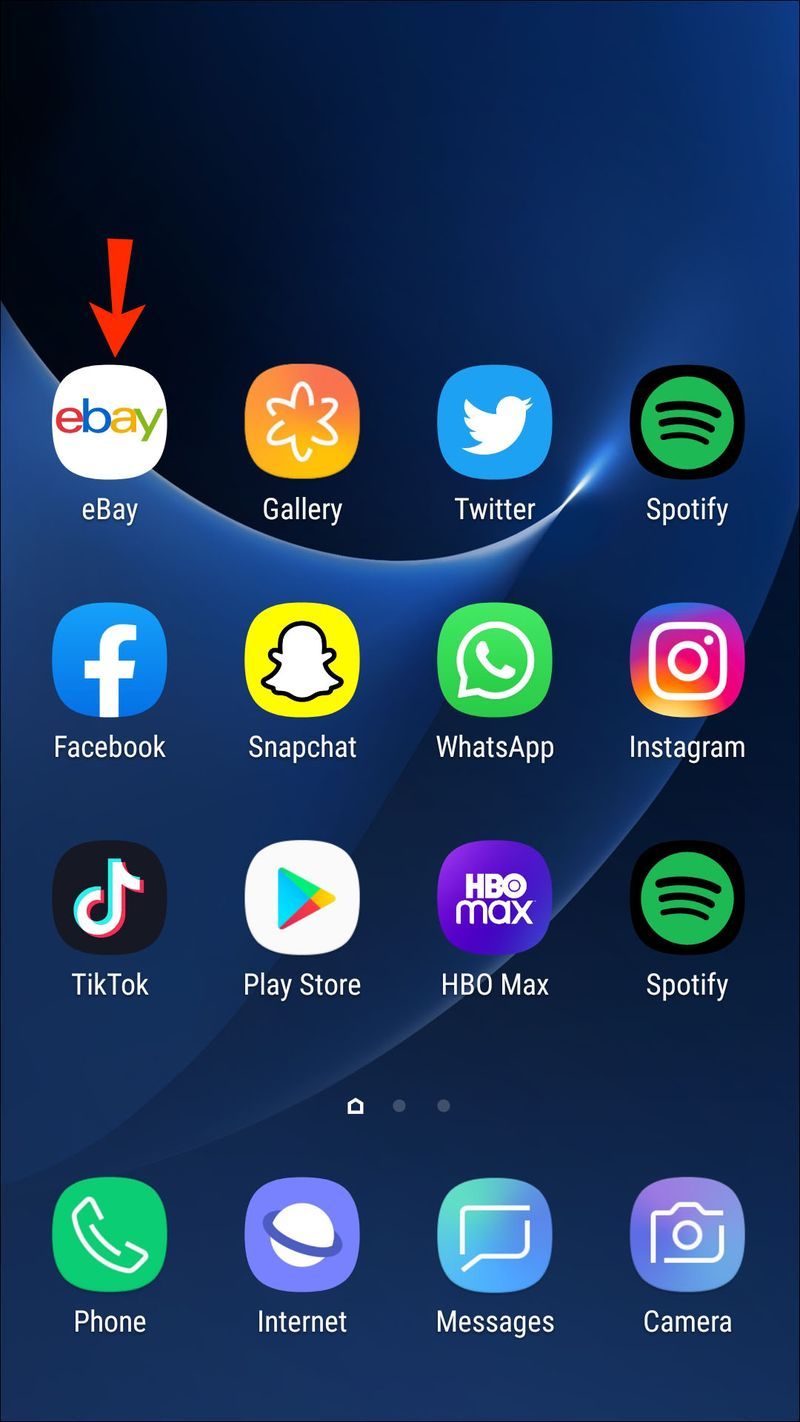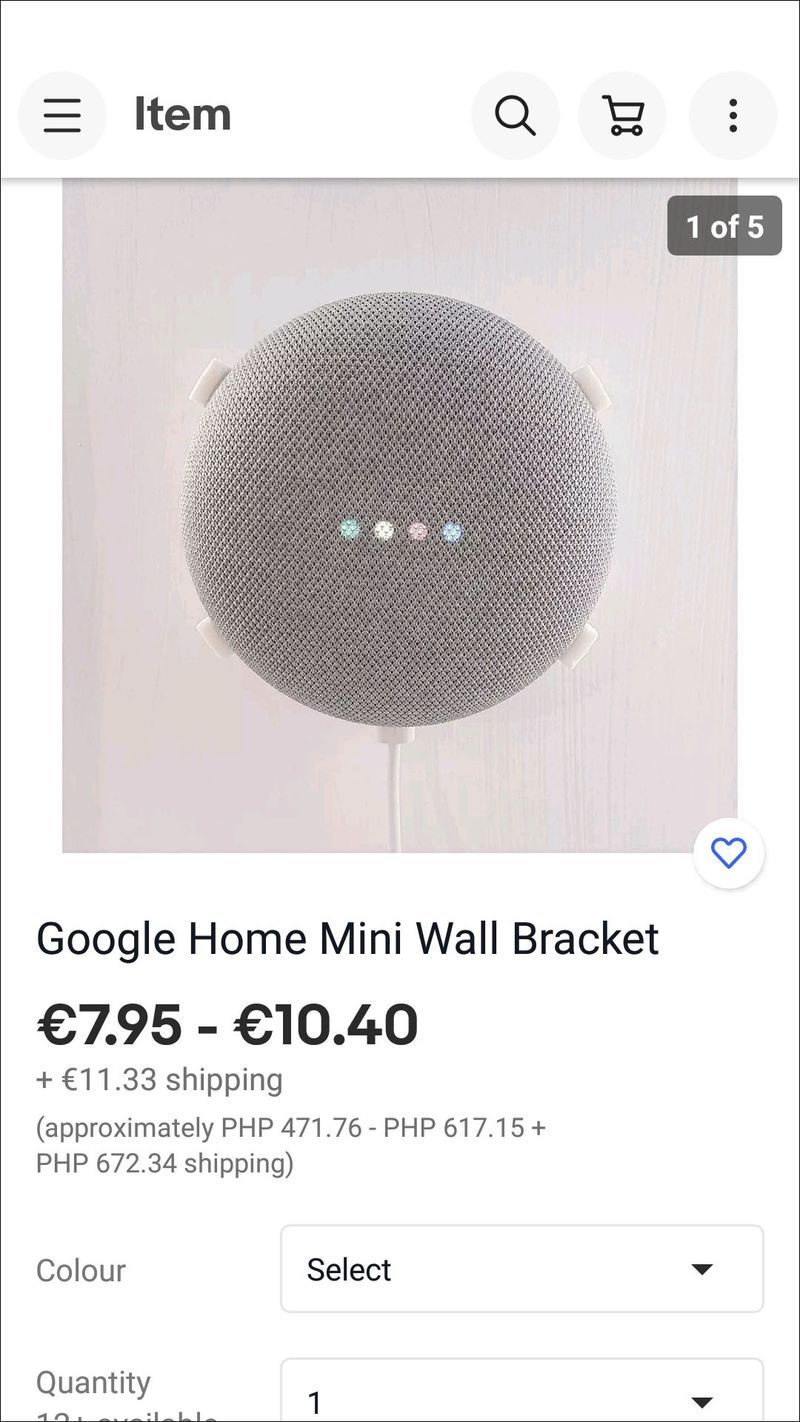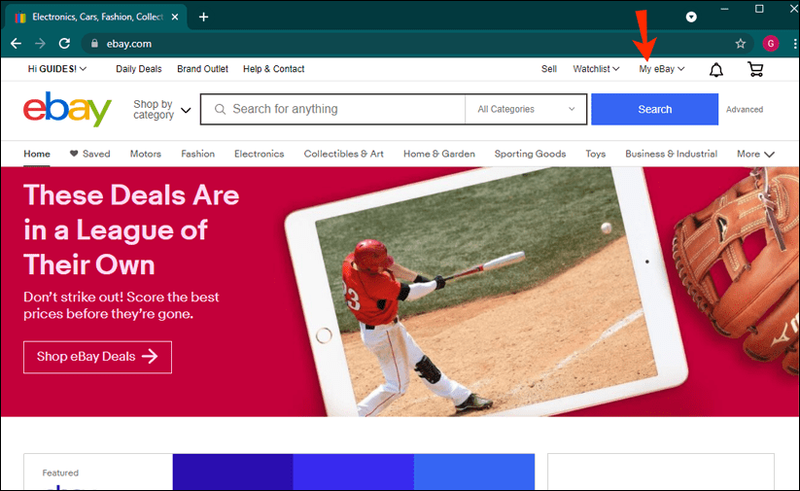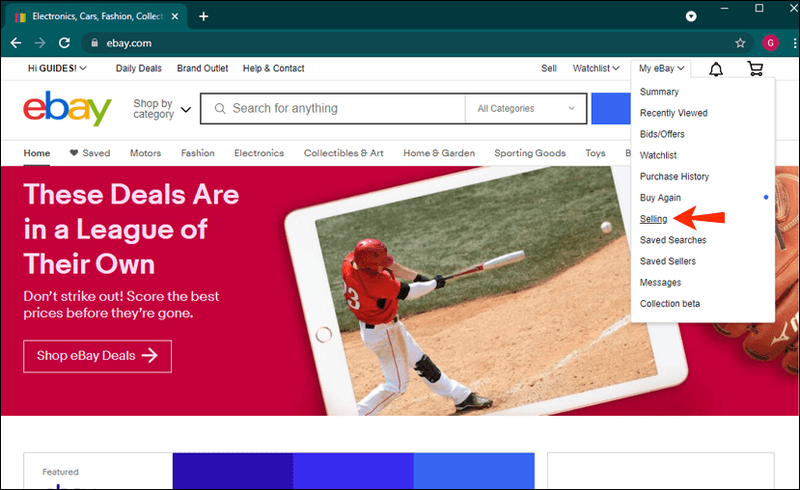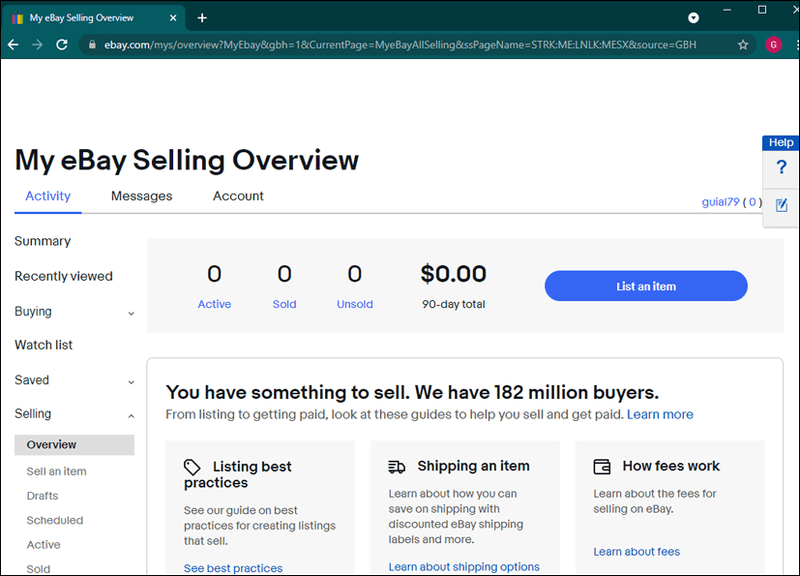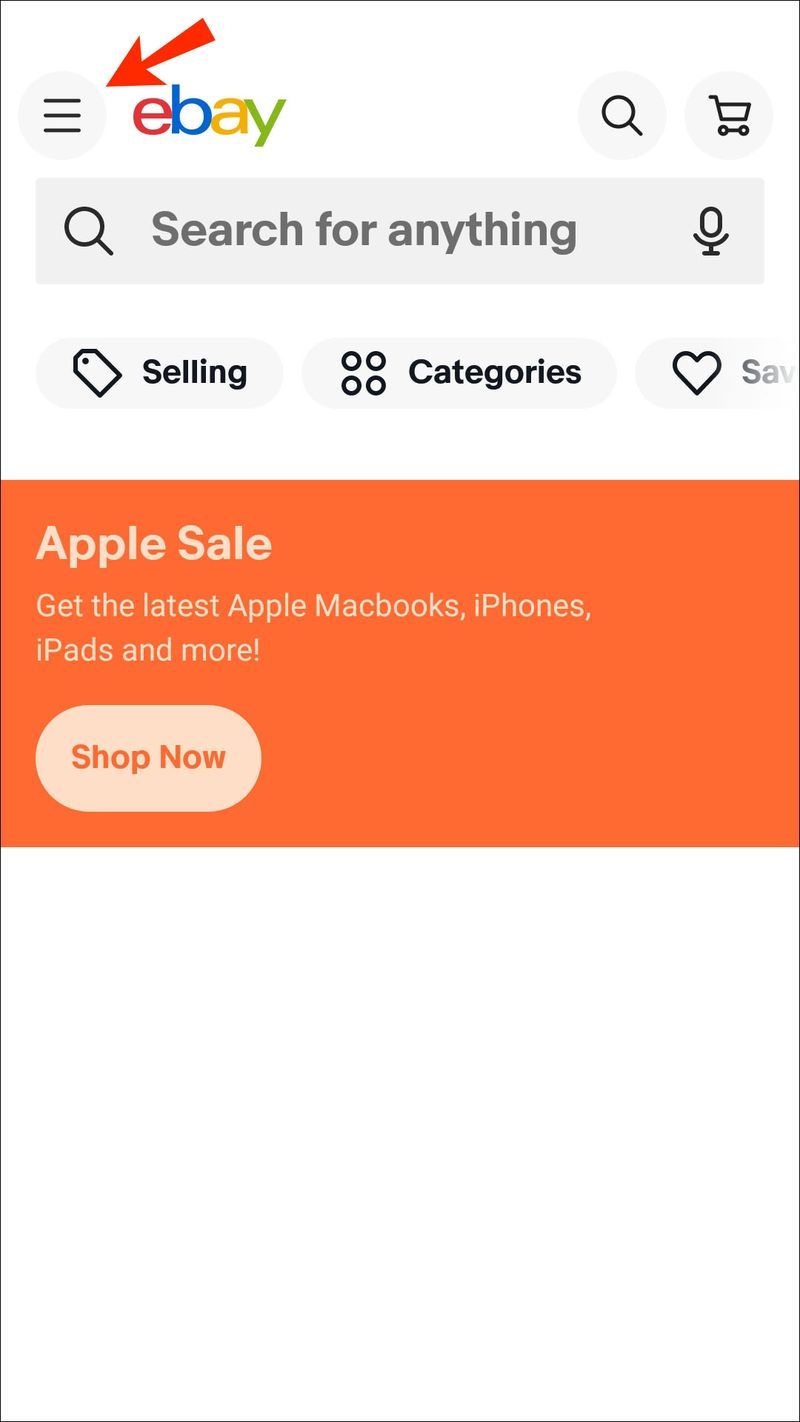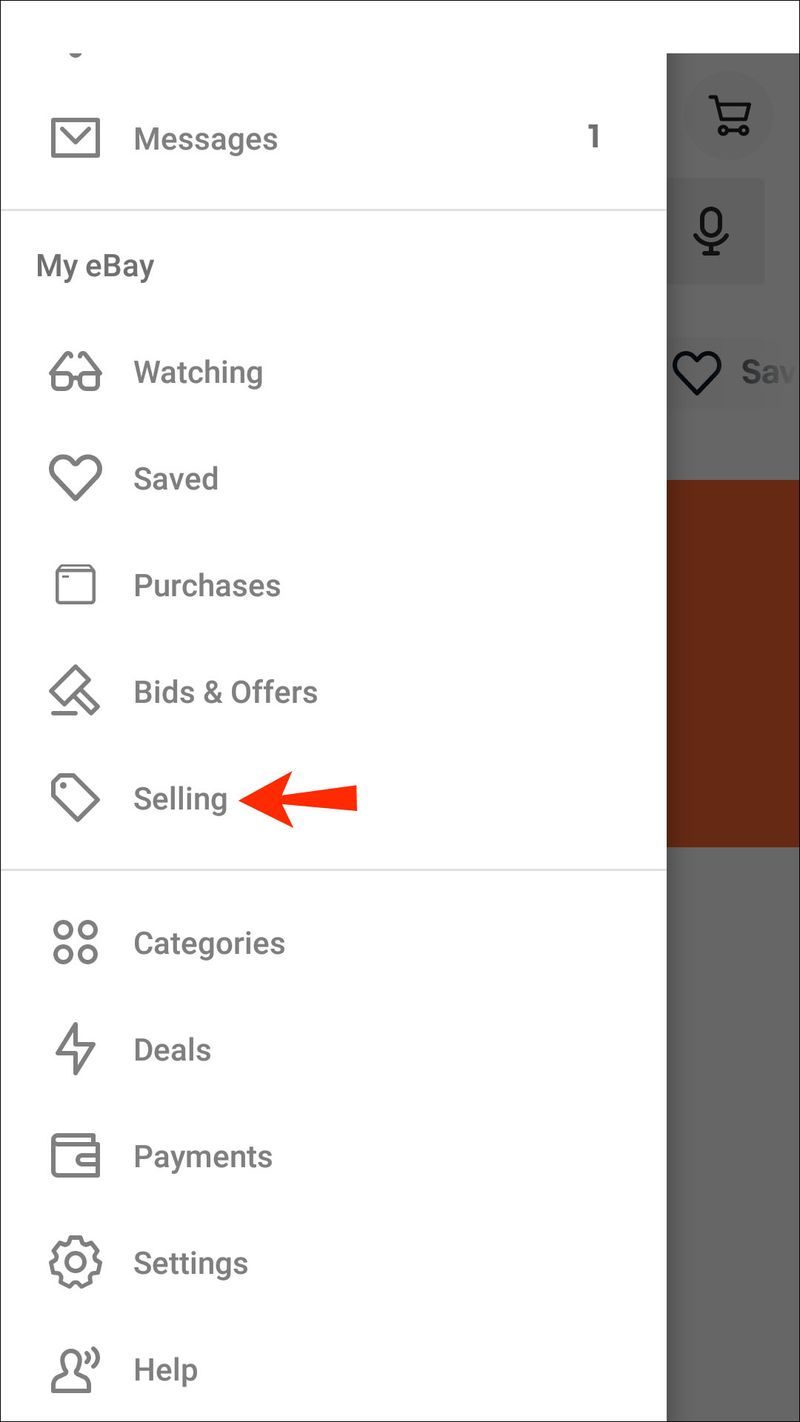Įrenginių nuorodos
Kaip pirkėjas galite įtraukti prekę iš eBay į savo stebėjimo sąrašą ir pardavėjui bus pranešta, kad kažkas stebi produktą. Bet kaip jūs žiūrite, kiek stebėtojų yra vienam įrašui? Ir kodėl net svarbu turėti tokią informaciją? Šiame straipsnyje bus bandoma atsakyti į šiuos klausimus.

Kaip žiūrėjimas veikia „eBay“.
Asmuo, įtraukęs elementą į savo stebėjimo sąrašą, tampa stebėtoju. Tačiau tai nereiškia, kad jie tuoj pat siūlys kainą ar net pirks.
Dažnai stebėtojai taip pat yra platformos pardavėjai ir nori sekti savo konkurentų pasiūlymus ir kainas.
Tačiau matymas, kiek prekė turi stebėtojų, gali turėti ir psichologinį poveikį, nes pirkėjams gali parodyti, kuri prekė šiuo metu populiari. Štai kodėl tiek pardavėjai, tiek pirkėjai gali norėti pamatyti tikslų žmonių, žiūrinčių „eBay“ parduodamą produktą, skaičių.
Kaip sužinoti, kiek stebėtojų „eBay“ yra pirkėjas kompiuteryje?
Pirmiausia pakalbėkime apie tai, kaip pirkėjo požiūriu galite pamatyti, kiek eBay prekė turi stebėtojų. Laimei, „eBay“ tai daro paprastą procesą. Štai kaip tai veikia naudojant kompiuterį:
- Eikite į „eBay“ naudodami bet kurią naršyklę ir prisijunkite prie savo paskyros.
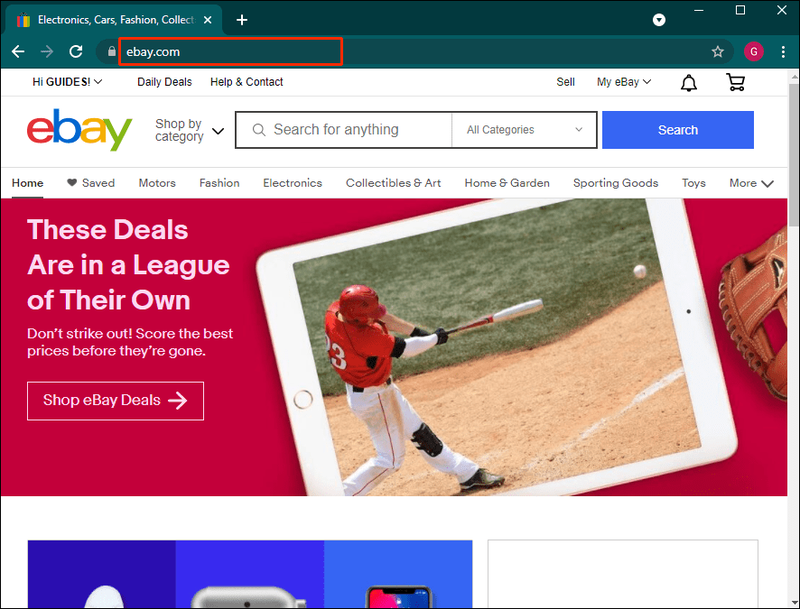
- Pasirinkite kategoriją, kurioje norite apsipirkti, arba ieškokite prekės paieškos juostoje.
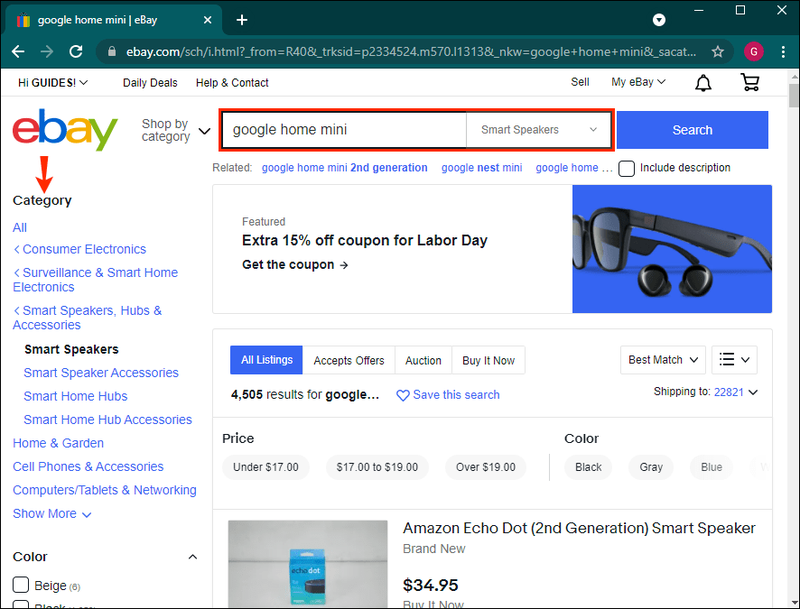
- Spustelėkite jus dominančią prekę. Jis nukreips jus į naują puslapį.
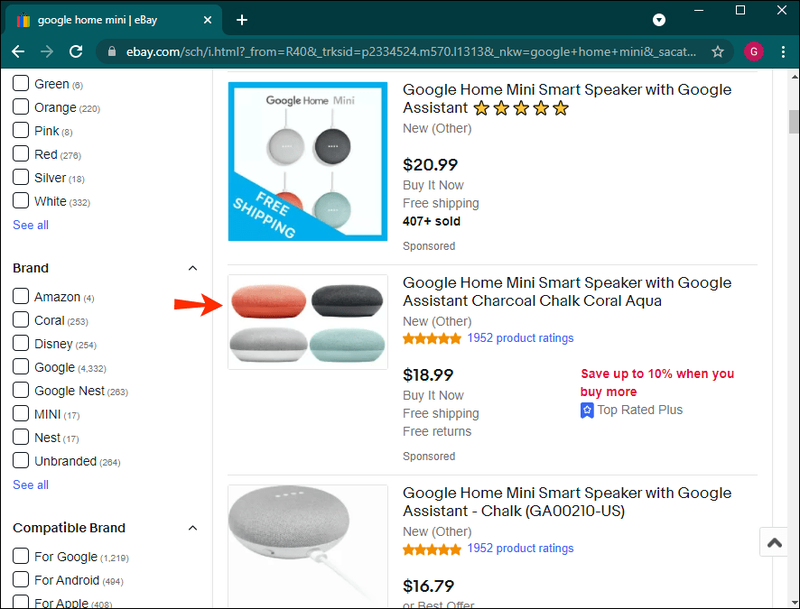
- Pamatysite daugiau informacijos apie produktą. Tarp detalių, pvz., kiek prekių yra; pamatysite, kiek kitų žmonių žiūri tą elementą.
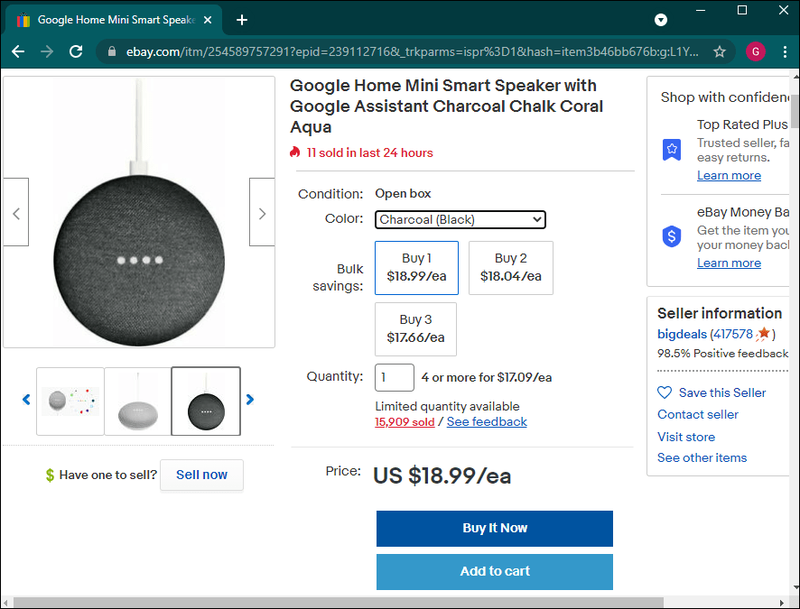
Pavyzdžiui, jei žiūrite jums patinkančių batų porą tiesiai po kaina, galite matyti kažką panašaus į 10 stebėtojų.
Ši informacija rodo, kiek dar žmonių šiuo metu domisi ta pačia preke. Jie gali jį nusipirkti arba jiems tiesiog įdomu, ar jis parduodamas ir už kiek.
Kaip sužinoti, kiek stebėtojų „eBay“ yra pirkėjų „iPhone“ ar „Android“ programoje
Daugelis žmonių naudojasi savo telefonais ar planšetiniais kompiuteriais apsipirkdami „eBay“, nes tai gali būti daug patogiau. „eBay“ produkto stebėtojų skaičiaus peržiūra veikia panašiai ir programėlėje mobiliesiems.
Pirmiausia būtinai atsisiųskite naujausią versiją iOS arba Android „eBay“ mobilioji programa jūsų įrenginyje. Tada atlikite šiuos veiksmus, kad pamatytumėte stebėtojų skaičių:
kaip atšaukti „YouTube“ televiziją
- Įrenginyje paleiskite „eBay“ programą ir naršykite elementus.
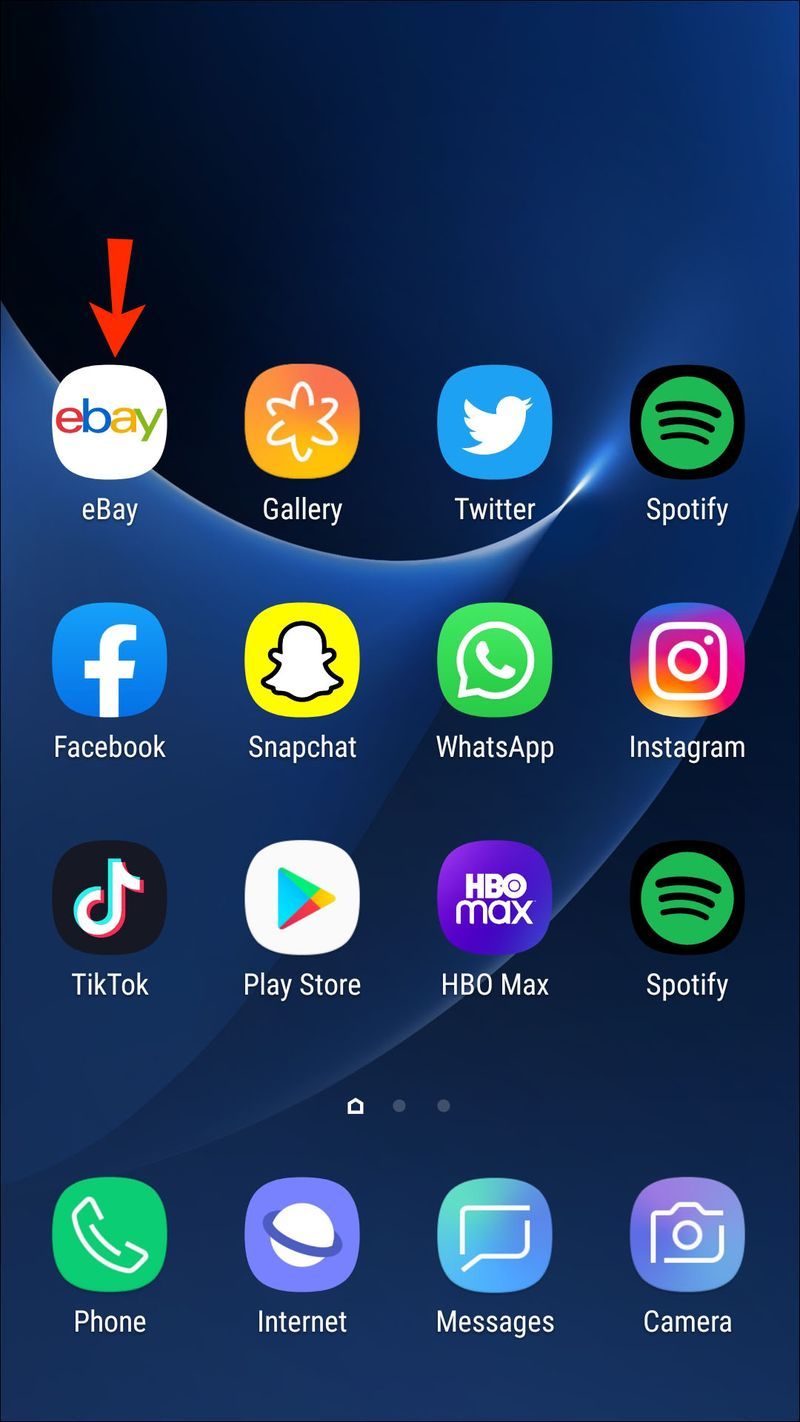
- Kai paliesite jums patinkantį elementą, pamatysite daugiau informacijos apie jį. Stebėtojų skaičius bus rodomas tiesiai po kaina ir pristatymo mokesčiu.
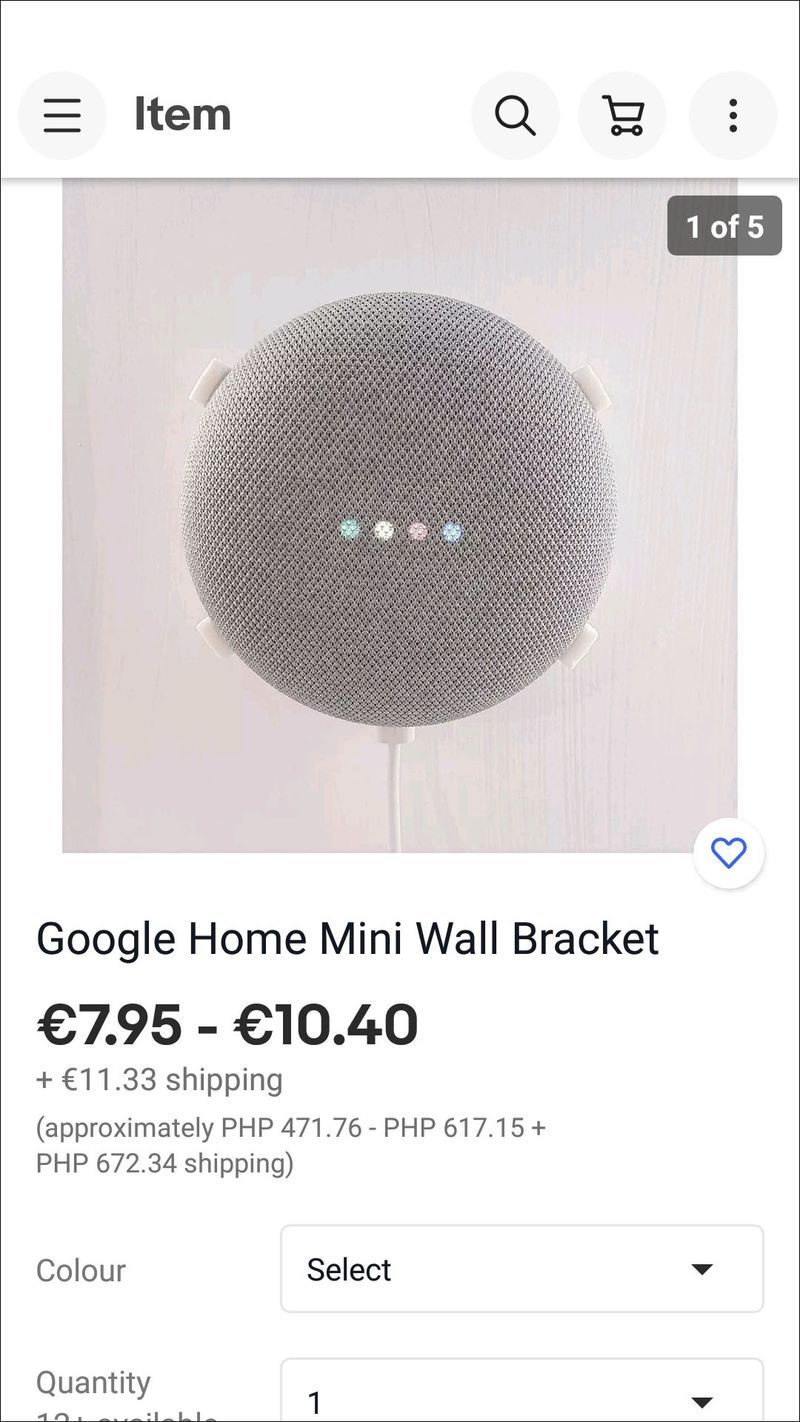
Atminkite, kad jei elementas neturi stebėtojų, jis nerodys 0 stebėtojų. Vietoj to, nebus jokios informacijos. Tiesą sakant, dauguma „eBay“ produktų neturi stebėtojų.
Kaip sužinoti, kiek stebėtojų yra „eBay“ kaip pardavėjas kompiuteryje
Žinojimas, kiek stebėtojų yra jūsų įraše, yra dar svarbiau, jei parduodate prekes „eBay“. Jei yra daug stebėtojų, o siūlytojų ar pirkėjų nėra, tai gali reikšti, kad jūsų prekės kaina neteisinga.
Šis skaičius leidžia koreguoti kainodarą arba tęsti dabartinę kainą, atsižvelgiant į tai, ką nuspręsite daryti teisingai.
Jei esate „eBay“ pardavėjas, štai kaip galite sužinoti, kiek žmonių įtraukė jūsų įrašą į savo stebėjimo sąrašą:
- Eikite į „eBay“ naudodami bet kurią kompiuterio naršyklę ir prisijunkite prie savo paskyros.
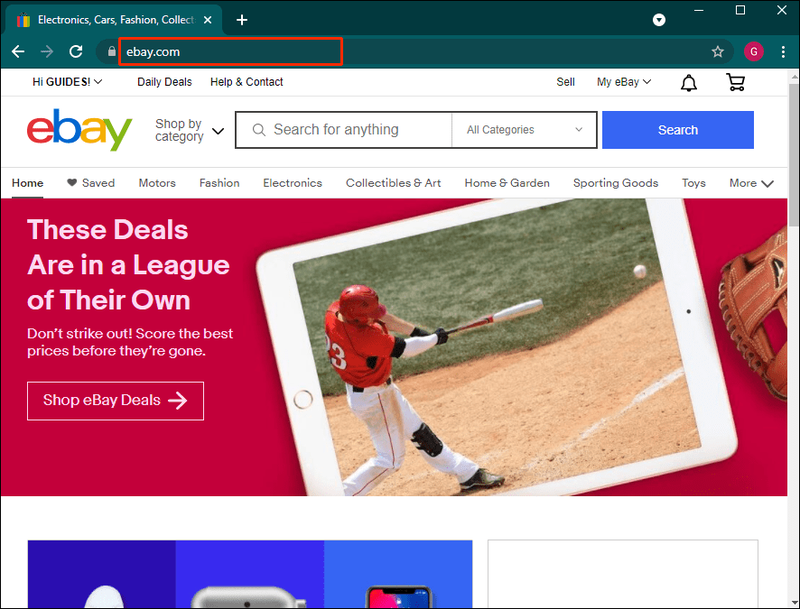
- Eikite į Mano eBay parinktį ekrano viršuje.
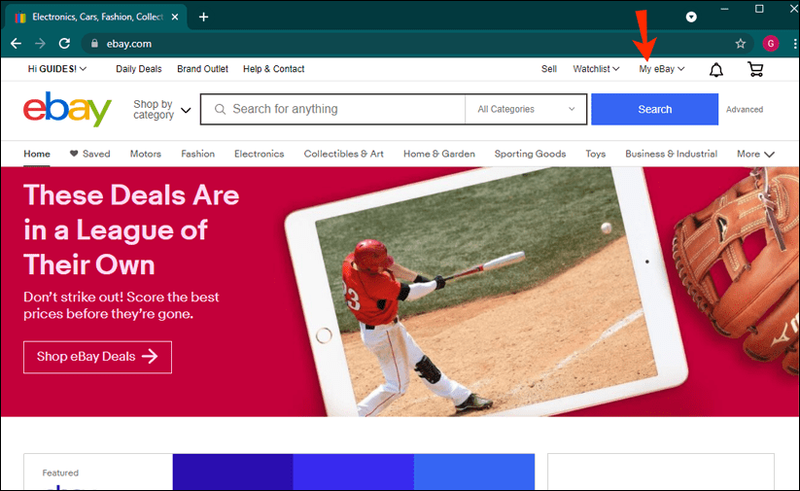
- Išskleidžiamajame meniu pasirinkite Pardavimas.
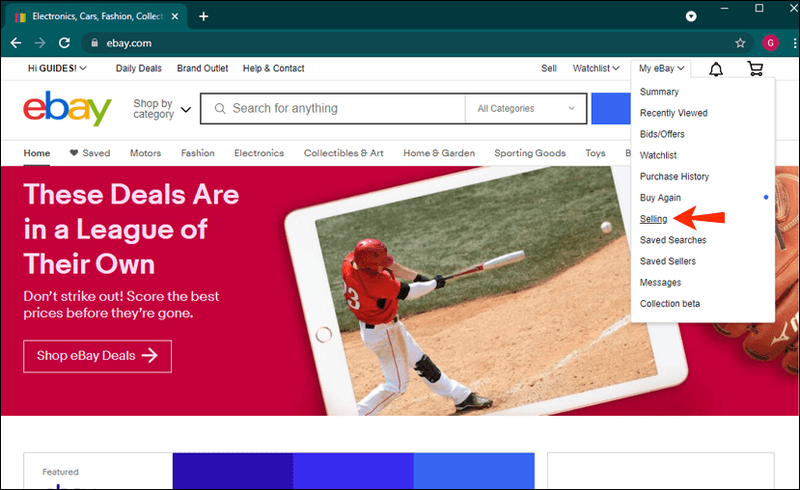
- Ten pamatysite visą parduodamų prekių suvestinę. Kiekviename aktyviame sąraše bus rodoma, kiek yra stebėtojų ir kiek siūlytojų.
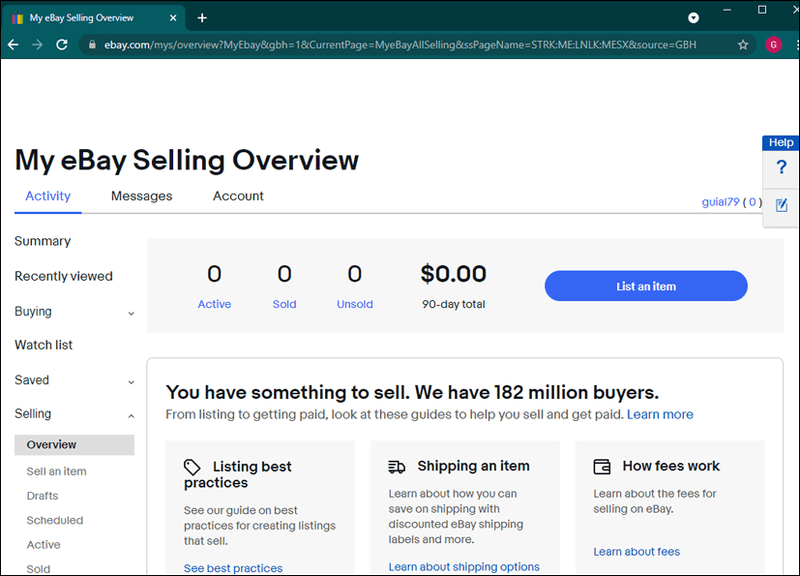
Svarbu : Jūs nematote, kas yra stebėtojai. Visas procesas yra visiškai anonimiškas. Tai neleidžia pardavėjams tiesiogiai susisiekti su stebėtojais.
Kaip sužinoti, kiek stebėtojų „eBay“ yra „iPhone“ ar „Android“ programos pardavėjas
Jei parduodate prekes „eBay“ naudodami išmanųjį telefoną ar planšetinį kompiuterį, vis tiek turite galimybę peržiūrėti visą jūsų įrašų veiklos santrauką.
Tai apima ir stebėtojų skaičių. Štai kur savo „eBay“ programoje rasite šią informaciją:
kaip pamatyti draugų garų pageidavimų sąrašą
- Atidarykite „eBay“ savo telefone ir prisijunkite prie paskyros.
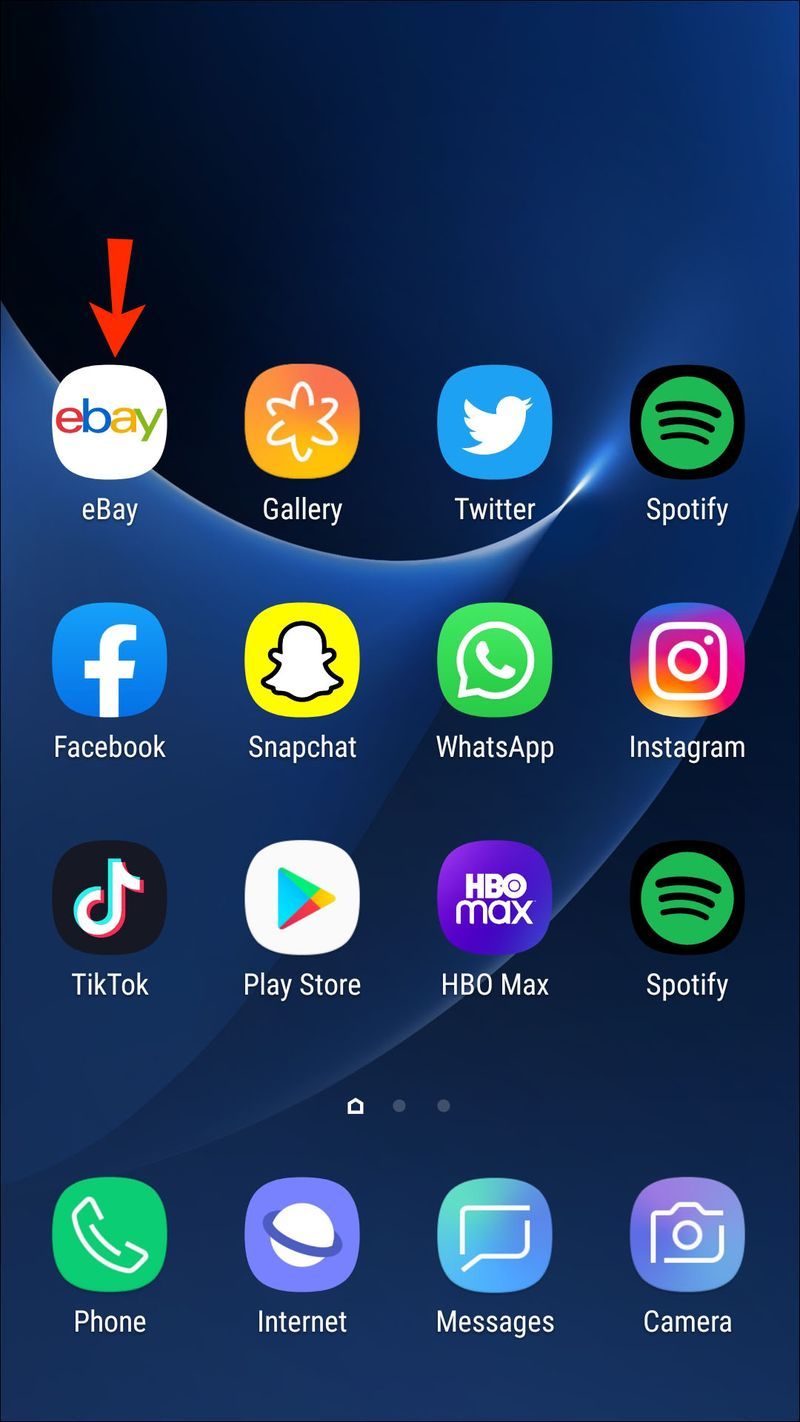
- Bakstelėkite meniu (trys horizontalios linijos viršutiniame kairiajame kampe).
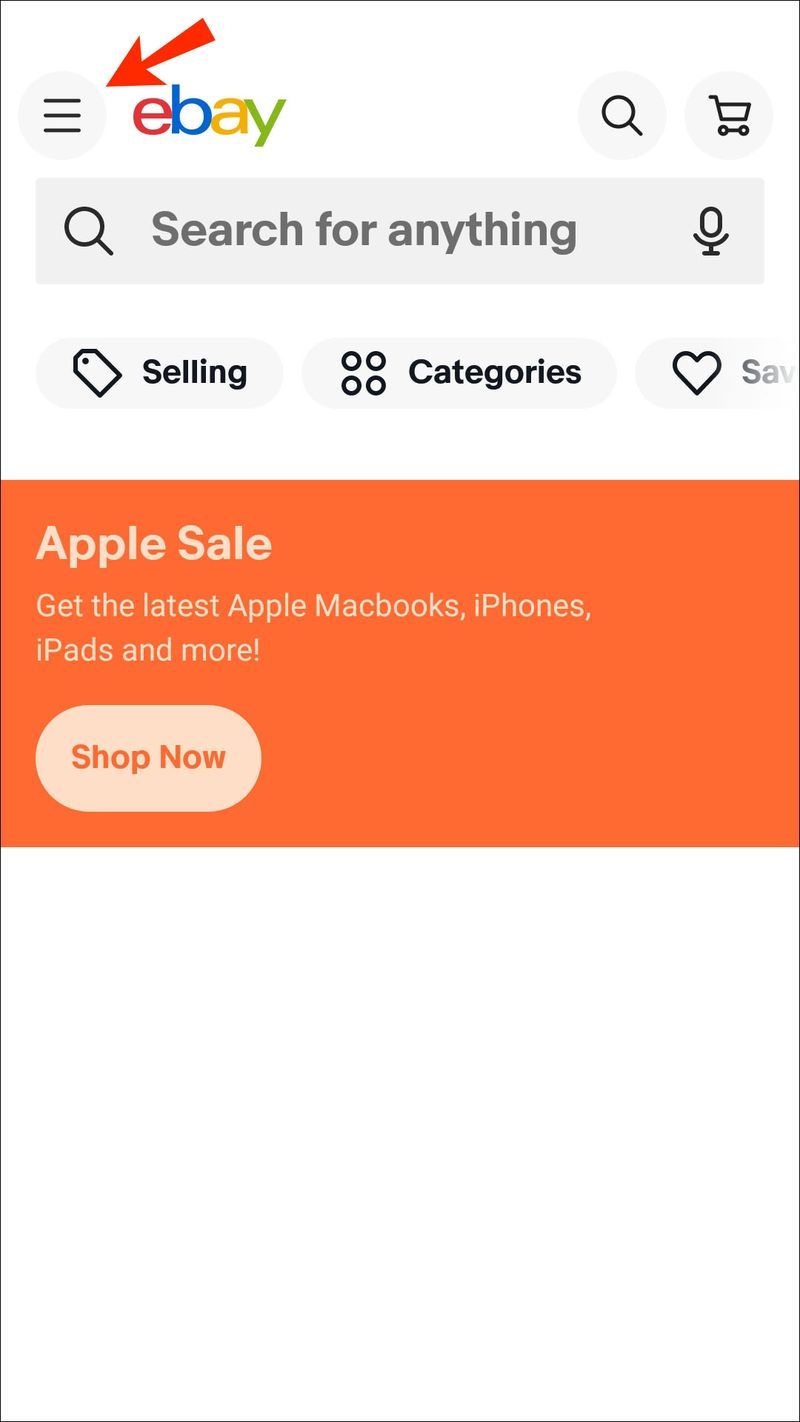
- Skiltyje Mano eBay pasirinkite Pardavimas.
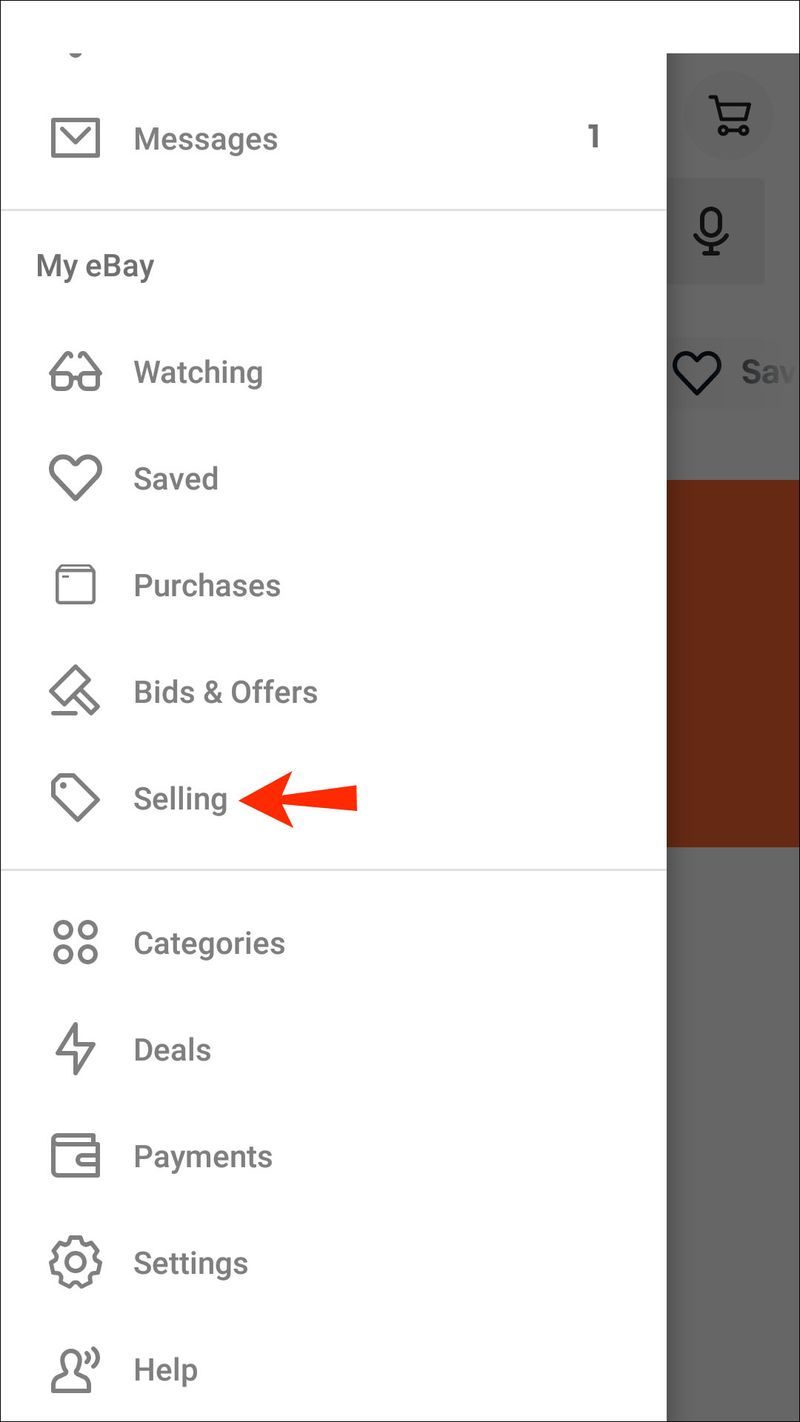
Programa parodys kiekvieną aktyvų įrašą, kurį turite platformoje. Taip pat matysite, kiek stebėtojų turi kiekvienas elementas, jei tokių yra.
Stebėtojų pavertimas pirkėjais
Jei parduodate „eBay“, stebėtojų turėjimas gali būti labai džiuginantis. Jie ne visada virsta pardavimu, bet gali padėti redaguoti sąrašą ir pamatyti, ar jis pritraukia daugiau žmonių. Tačiau stebėtojai taip pat atlieka esminį vaidmenį iš pirkėjo pusės.
Jei naršote konkrečią produktų kategoriją, jums gali būti įdomu, kodėl viena prekė į ją atkreipia daugiau dėmesio nei kiti.
Stebėtojai sukuria triukšmą apie produktą „eBay“ ir gali būti naudingi tiek pardavėjui, tiek pirkėjui. Patikrinti, kiek stebėtojų yra viename įraše, reikia atlikti vos kelis paprastus veiksmus.
Ar perkate ar parduodate eBay? Kokia jūsų patirtis su platforma? Praneškite mums toliau pateiktame komentarų skyriuje.